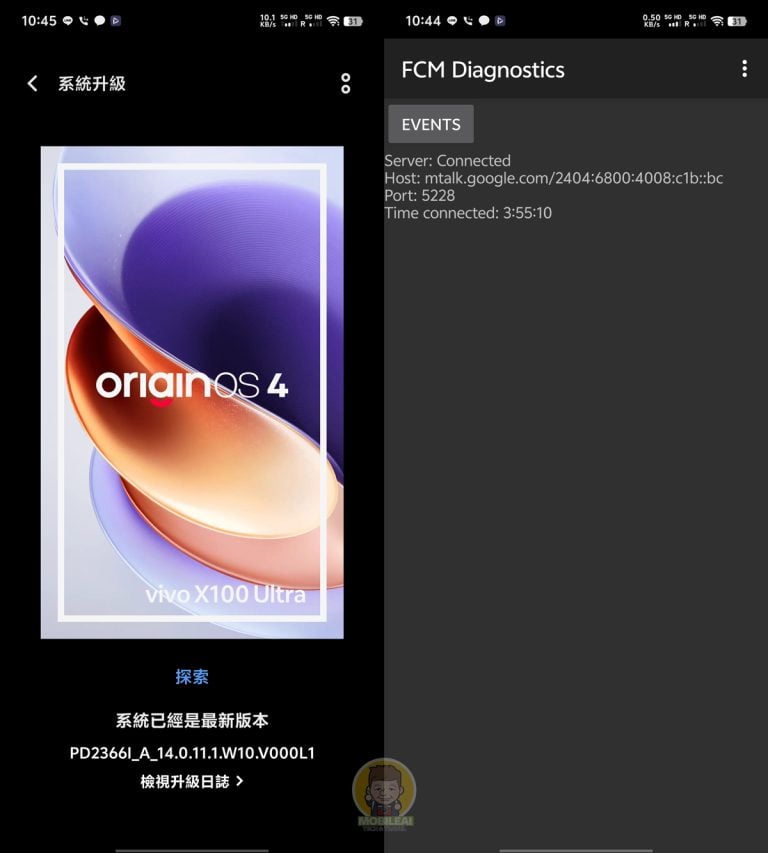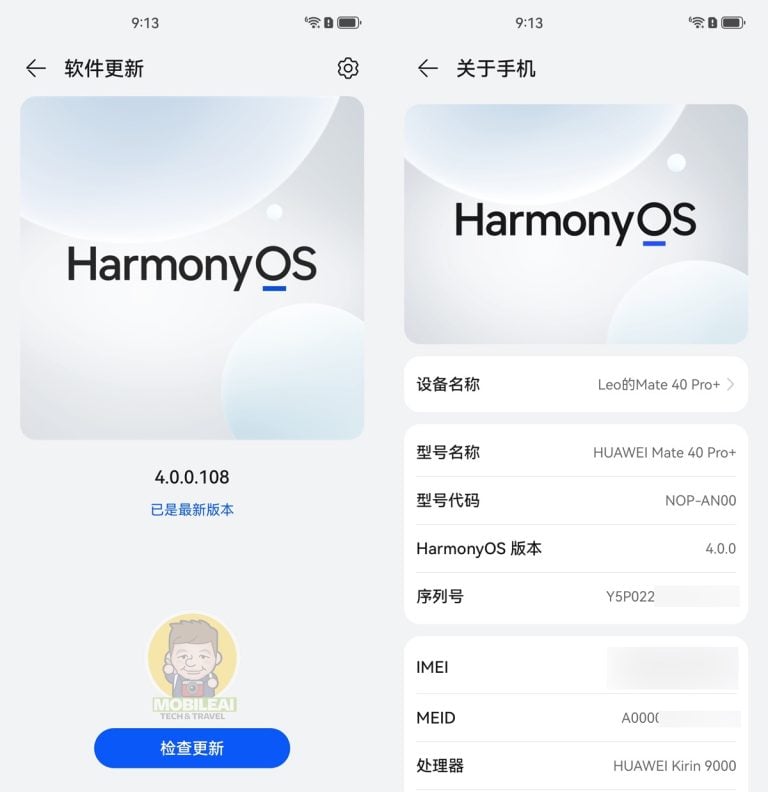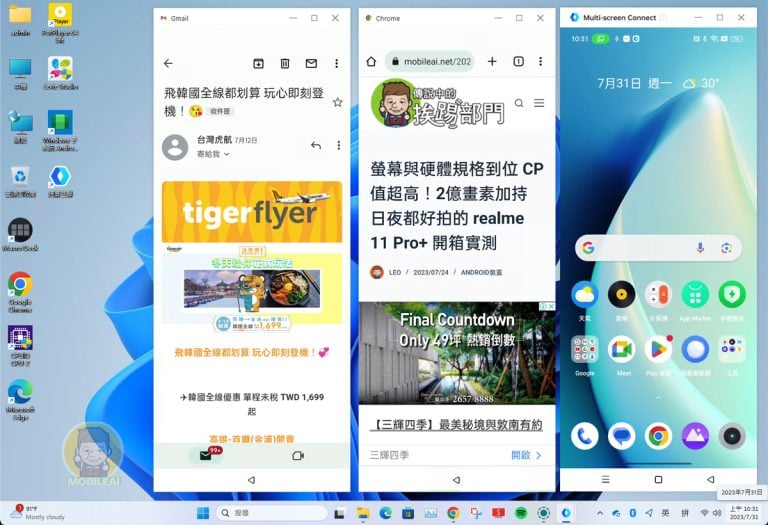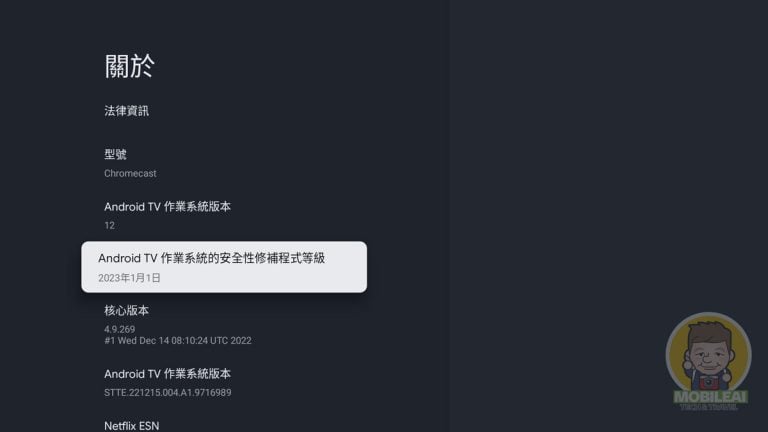最近有同學問到 Samsung Galaxy Note 系列產品當中 S Note 的錄音檔該如何備份?根據以往使用 S MEMO 的經驗得知只要利用內建的音樂播放軟體就可以搜尋的到,也可以利用他來直接播放或是轉寄分享達到備份的目的,但是改用 S Note 之後手動備份的方式好像不太一樣了,為了要解決這個問題 Leo 花了點時間研究一下整個軟體的檔案存放路徑,終於找到了手動備份的方式,也更深入了解 S Note 的存檔邏輯與原理,因此有在使用 S Note 這套軟體的朋友千萬別錯過這篇文章喔!

原理
其實原理很簡單,早期 Samsung Galaxy Note 內建的 S MEMO 存放的方式改採分離式的架構,也就是圖歸圖,錄音檔歸錄音檔的方式分別存放相關檔案,這時候的作法有個好處想手動備份的話只要找到存放檔案的實體路徑就可以自行備份到電腦當中,但是改成 S Note 之後檔案存放的作法就不一樣了,因為現在的 S Note 的存檔方式採用的是一體式的設計,將圖跟錄音檔整合在 S Note 專屬的的檔案格式當中,也就是附檔名為『.snb』的檔案,不論您試圖檔還是錄音檔都被打包在一起,因此我們只要學會怎麼拆解這個檔案就可以取得我們想要備份到電腦當中的錄音檔囉!
1.找到您 S NOTE 實體檔案存放路徑
▼既然要手動備份 S Note 產生的檔案我們就必須知道 S Note 製作出來的檔案存放在哪裡,實體檔案存放的路徑為『/storage/sdcard0/S Note』當中,不過各位可以看到這裡存放的是附檔名為『.snb』原始檔案,但是在這卻找不到跟影音有關的任何檔案可以複製,那到底錄音檔藏在哪呢?各位別緊張!請先利用內建的『我的檔案』這套檔案總管軟體切換到指定路徑接著找到有包含錄音內容的 .snb 檔案給 email 到電腦上或是複製到隨身碟當中。

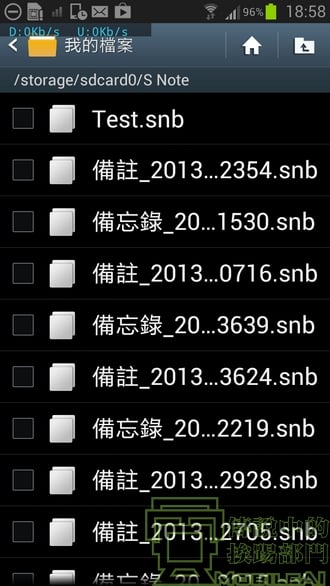
2.將 .snb 檔案複製到電腦當中
▼透過上述的步驟您已經可以找到 S Note 的原始檔案了,接著我們要做的就是將這個檔案複製到電腦當中,不論您是透過 Email 傳輸還是隨身碟傳輸或是網路硬碟都沒關係,只要找到一個您會的方法把檔案複製到電腦當中就完成我們備份的目的了。

3.將 snb 檔案重新命名
經過上面的步驟我們只學會了如何手動備份 S Note 的原始檔案,並沒有學會如何備份利用 S Note 錄音的檔案,因此我們要開始進行如何備份利用 S Note 錄音的檔案。
- 接著將滑鼠移到 snb 檔案之上並按下滑鼠右鍵彈出選單。
- 看到選單彈出之後請選擇『重新命名』

- 最後將附檔名由『.snb』更改成『.zip』即可。
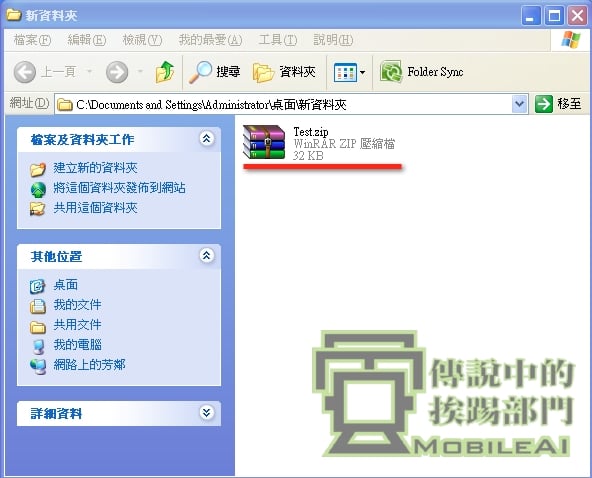
4.將檔案解壓縮
▼接著將剛剛附檔名更改成『.zip』的壓縮檔給解壓縮!

▼解壓縮之後會得到一個名稱與檔名一模一樣的目錄!

5.備份 S Note 內的錄音檔
▼接著點選與您的 S Note 檔案同名的目錄,接著進入『snote』目錄。

▼再點選『media』這個目錄名稱進入裡面。

▼最後就可以找到夾藏在裡面附檔名為『.amr』的錄音檔,將這個錄音檔複製到其他地方就完成手動備份的動作囉!答案就這麼簡單,其實真的沒有很困難,想備份的同學按照方式操作一遍就可以了。